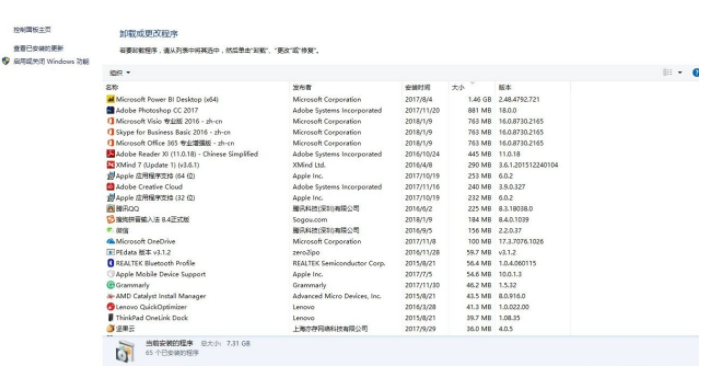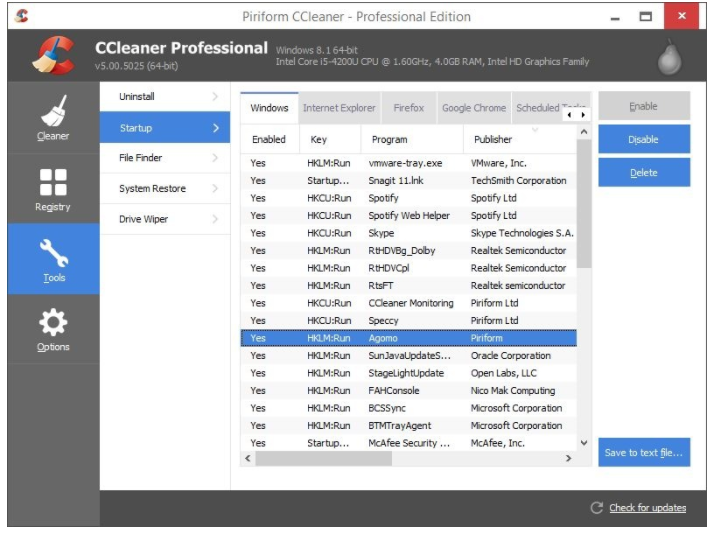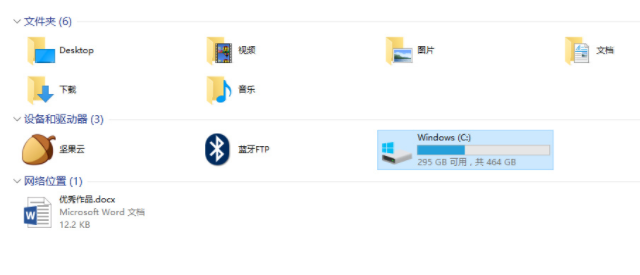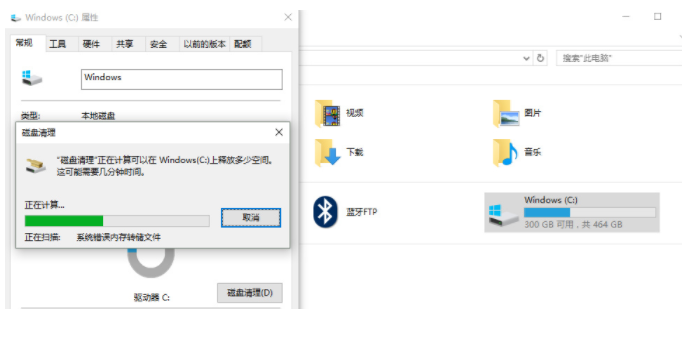简单几步,电脑提升 90%以上
已经到了一月份的月底了,离回家过年还远吗?
老话儿怎么讲的?「二十三,糖瓜儿粘;二十四,扫房日」在过年之前,都要给家里来个里里外外大扫除,迎接新的一年。
家是扫了,可是经常陪着你工作的电脑同志,你有没有想到呢?这篇文章可以让大家不用装什么全家桶,一样清理自己的电脑。
毕竟工欲善其事,必先利其器不是?
一、删除无用软件
别看删除软件是一件非常小的事情,可是有的时候是真心很管用,尤其是软件都下载到了系统盘里的情况下(这里并不推荐把下载内容都存放在系统盘里)。
既然没有各种安全助手,我们就要学会善用系统里的「控制面板」,调用系统里的「设置」,删除不需要的软件,还电脑一个清爽。
打开「控制面板」点选「程序」
所有电脑里的程序都一一列出,右键删除即可
这一步是关键,把多余无用的删掉可以省掉后面一大半的工作。一般这步操作完成,电脑已经能站起来了。
二、 再见,多余的启动项
经过第一步的操作我们已经把多余的软件都卸载掉了,也会把相应带过来的开机启动项一起删掉。但是,千万不要觉得这一步是可以略过的!
开机启动项该禁的禁,该延迟的绝不手软,要不然以后开机苦的是自己。
两种方式解决问题,系统自带设置、借助软件。
1. 系统自带设置:
Windows10 的用户可以直接调用后台任务管理器(Ctrl+Alt+Del 三个按键同时按下),点击 「启动」就可以看到开机所有的启动项。
不需要的就禁止了吧,不着急需要的就延缓启动。
不过,不认识的程序还是放着别动比较好。
Windows10 以下的用户需要调用系统的「运行」(快捷键 Win + R)
输入 「msconfig」回车
调出「系统配置菜单」, 将不需要启动的软件取消选中, 点击「确定」按钮。
2. 依靠软件:
在这里我推荐用CCleaner。
被各种人安利的软件,唯一不好的是要想功能全,就要收费。但是却很强大,除了开机启动项外还可以专治各种水土不服。
哪里卡顿点哪里
三、整理磁盘碎片
为什么要整理磁盘碎片?
是因为文件被分散保存到整个磁盘的不同地方,而不是连续地保存在磁盘连续的簇中形成的。硬盘在使用一段时间后,由于反复写入和删除文件,磁盘中的空闲扇区会分散到整个磁盘中不连续的物理位置上,从而使文件不能存在连续的扇区里。这样,再读写文件时就需要到不同的地方去读取,增加了磁头的来回移动,降低了磁盘的访问速度。(百度百科)
因此每个月的适当整理磁盘碎片,可以加速磁盘的访问速度。
同样也是两种方式,系统自带和外靠软件。
打开「此电脑」(我的电脑)后,
选择要整理的盘符
点击「右键」,在「属性」里面选择「磁盘清理」
往往这种操作会删掉1GB 的系统垃圾。
依靠软件:
Defraggler
程序总大小不超过1MB,和ccleaner 师出同门,轻量级软件程序总大小不超过1MB。可以快速高效的整理某个磁盘、文件夹甚至一个文件,也可以对硬盘进行查错。
以上三步很基础但却基本可以甩掉电脑里的垃圾,跑的健步如飞,还不用下载各种安全卫士,你懂得。
年终的大清理固然非常重要,但是日常维护也需要注意:
1. 不要把程序下载到系统盘里
2. 定时清理磁盘碎片
3. 下载软件的时候不要狂点「下一步」。多余的软件,叔叔我们不约。
4. 不要忘记随时把重要文件备份起来,万一真的解决不好,重做系统的时候重要文件不会丢失。
以上,就是坚果云在没有各种安全卫士的情况下,对电脑进行的大扫除!